如何解決您的 Galaxy 手機麥克風無法正確辨識語音的問題
在通話的過程中,如果送出的聲音音量過低,或者無法辨識 Bixby 或Google Assistant 的語音指令,請按照以下指引進行檢查。
在嘗試以下建議之前,請務必先檢查您的裝置軟件和相關應用程式是否已更新到最新的版本。欲更新移動裝置的軟件,請按照以下步驟操作:
步驟 1:進入「設定」 > 「軟件更新」。
步驟 2:輕觸「下載並安裝」。
步驟 3:按照螢幕上的說明操作。
檢查事項 1.清潔您的手機麥克風
如果麥克風的收音孔被異物(如全套保護套或購買前貼在手機上的保護膠)堵塞,手機可能無法正確辨識您的聲音。麥克風的收音孔位在您手機的底部。確認麥克風的收音孔沒有異物堵塞,取出異物後再試一次。
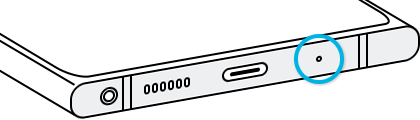
檢查事項 2.重新啟動您的手機
重新啟動手機可能就能解決您的問題。在重新啟動後,您可以在通話時檢查送出的聲音音量,或利用 Bixby 或 Google Assistant 嘗試輸入語音指令。請按照以下步驟重新啟動您的手機。
步驟 1:從手機螢幕的頂部向下拉,打開「快速面板」。
步驟 2:點選「電源」標誌,然後點選「重新啟動」。
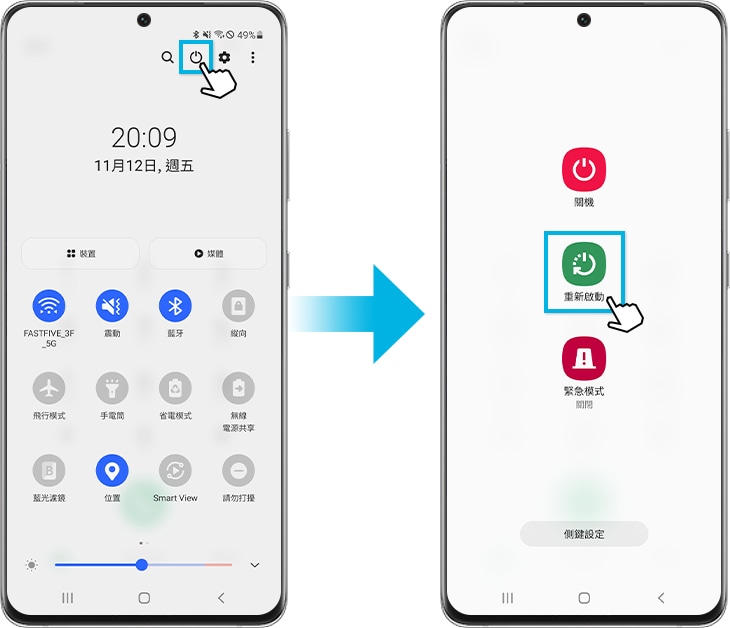
步驟 3:如果手機能夠正常重新啟動,看看有沒有再發生相同問題。
檢查事項 3.在安全模式下啟動您的手機
嘗試在安全模式下使用麥克風。如果在安全模式下沒有出現問題,那有關問題可能是由您手機上安裝的第三方應用程式造成。如要找出引起問題的應用程式,您可以根據最近安裝應用程式的次序嘗試找到有問題的應用程式。
步驟 1:打開「快速設定」。點擊螢幕上方的「電源」標誌。
步驟 2:輕觸並按住「關機」直到出現「安全模式」標誌。
步驟 3:點選「安全模式」。如果您成功進入「安全模式」,您將會在螢幕下方看到顯示「安全模式」。
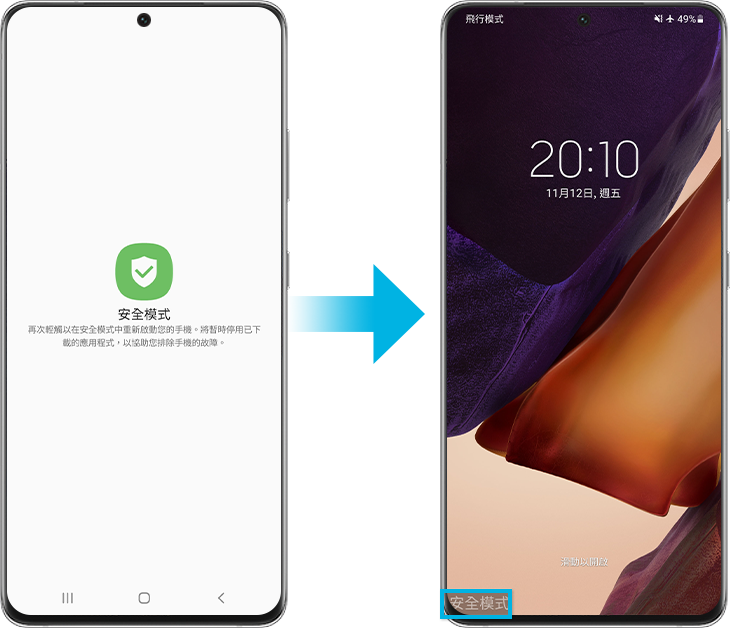
請注意:裝置的螢幕截圖和選單可能會因裝置型號和軟件版本而異。
感謝您提供意見讓我們了解您的需要
請回答所有問題。
_JPG$)